Onglet « Mise en page » pour les presses Primefire 106
Les options disponibles dans cet onglet sont adaptées à la presse Primefire 106. Autrement dit, les options qui n’intéressent pas ce type de machine ne sont pas proposées. D’autres options sont adaptées en conséquence.
Remarque : En principe, pour les presses Primefire 106, le format fini est celui paramétré dans les documents PDF.
Liste déroulante « Papier »
Lorsque vous sélectionnez un substrat, la hauteur et la largeur correspondantes s’affichent. Concernant les presses numériques à feuilles : les feuilles du substrat représentées dans la partie Maquette sont affichées dans le sens dans lequel elles sont orientées dans la presse du point de vue de l’opérateur lorsqu’il se tient devant la machine à imprimer. Les feuilles passent ensuite dans la machine à imprimer de droite à gauche. Par conséquent, la valeur « Largeur » désigne l’allongement du papier dans le sens machine et la valeur « Hauteur » l’allongement du papier perpendiculairement au sens machine.
Liste déroulante « Condition de sortie »
Sélectionnez ici la condition de sortie définie pour le papier utilisé (voir Paramétrage de la machine au moyen de conditions de sortie).
Avec les paramètres « Colonnes » et « Lignes » et les options « Répéter » vous pouvez paramétrer le nombre de colonnes et de lignes sur le sujet ainsi que, le cas échéant, les répétitions.
Définissez ici le nombre de poses/cahiers à placer sur la feuille d’impression.
Au départ, on place toujours un cahier par feuille d’impression. En clair, le cahier n°1 est placé sur la feuille d’impression n°1, le cahier n°2 sur la feuille n°2, et ainsi de suite.
L’option « Répéter » ne peut agir que si la valeur spécifiée sous « Colonnes » ou « Lignes » est égale ou supérieure à « 2 ».
•« Lignes » sans « Répéter »
Les champs « Lignes » et « Colonnes » sont paramétrés sur « 1 » et les options « Répéter » ne sont pas cochées :

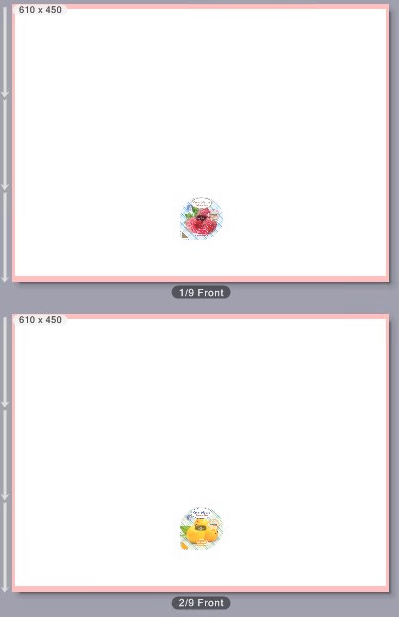
Un autre sujet ou un autre cahier sera disposé sur chaque feuille.
Dans le champ « Lignes » entrez maintenant la valeur « 2 ». Les options « Répéter » sont désactivées.
Dans ce cas, les sujets 1 et 2 vont être placés l’un en-dessous de l’autre.

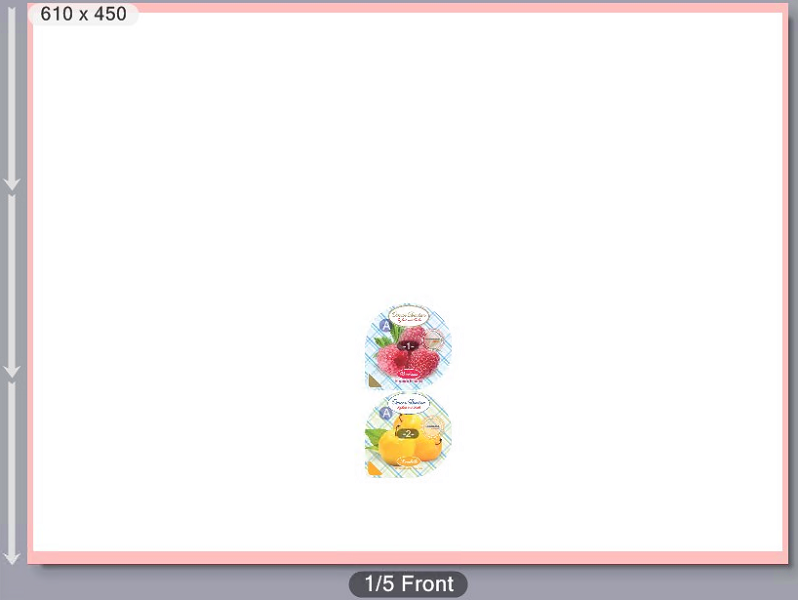
•« Lignes » avec « Répéter »
Dans le champ « Lignes » entrez le chiffre « 2 » puis activez l’option « Répéter ».
A chaque fois, 2 sujets identiques seront disposés l’un en-dessous de l’autre :

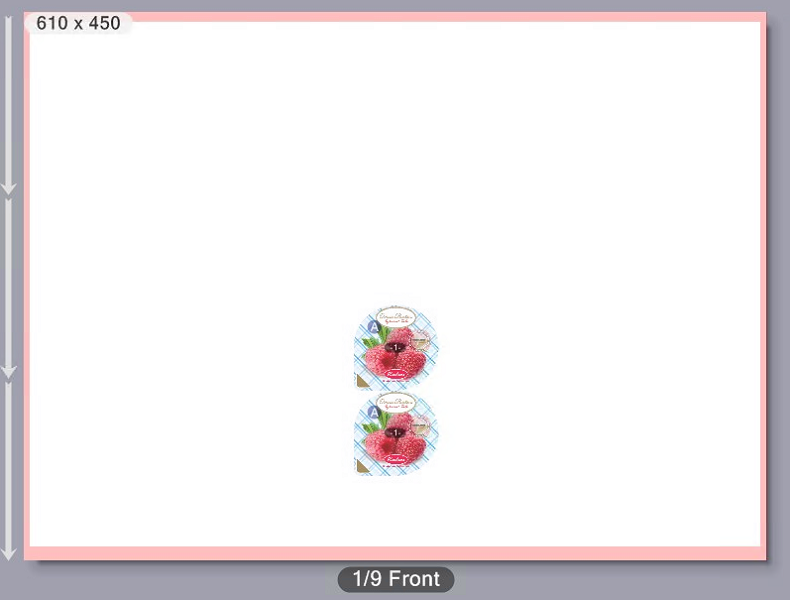
•Lignes et Colonnes avec Répéter :
Dans les champs « Colonnes » et « Lignes », entrez le chiffre « 2 ». Les options « Répéter » sont activées.
4 sujets identiques seront disposés sur chaque feuille :

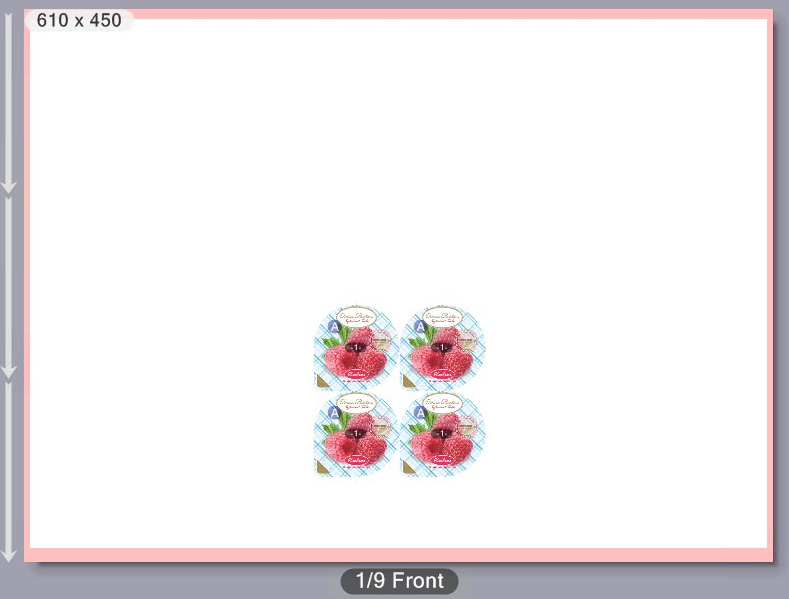
Option « Rotation » (icône Angle)
Dans la liste déroulante, vous pouvez choisir un angle de rotation s’appliquera à tou(te)s les pages/cahiers placé(e)s sur les surfaces. Le contenu des pages sera également pivoté.
Vous avez le choix entre les angles de rotation 0°, 90°, 180° et 270° en sens horaire.
Remarque : Si vous choisissez la vue « Maquette » dans la partie Aperçu, l’orientation des pages sera indiquée par le symbole « A ».
Options « Espacement vertical / horizontal »
Ces options vous permettent de paramétrer l’espace vertical et/ou horizontal entre les différentes pages et/ou cahiers.
|
|
Ecartement vertical des cahiers.
|
|
|
Ecartement horizontal des cahiers. |
Réglages personnalisés du cahier pour les marges et les angles de rotation
Si dans les champs « Colonnes » et/ou « Lignes » vous avez saisi un chiffre supérieur à 1, la partie inférieure de l’onglet « Mise en page » affiche un graphique vous permettant de paramétrer l’orientation des différents cahiers ainsi que leur écartement les uns par rapport aux autres.
En cliquant sur l’un des objets du graphique vous pouvez modifier l’orientation du cahier concerné, comme vous le souhaitez. Cette rotation s’affiche dans la zone d’aperçu.
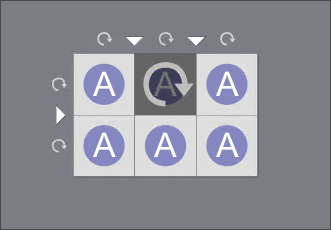
Ces rotations permettent de faire pivoter séparément chaque objet se trouvant sur une surface.
A l’inverse, l’angle de rotation paramétré depuis la liste déroulante sert à définir l’orientation de la disposition globale de tous les objets qui se trouvent sur la surface.
Exemple : une boîte pliante est positionnée plusieurs fois sur une surface. Paramètres : Colonnes = 2 ; Lignes = 2 ; Répéter = activé. L’affichage de l’aperçu est paramétré sur « Maquette ».
Angle de rotation = 0°, sur le graphique, la boîte pliante située en haut à droite est tournée :
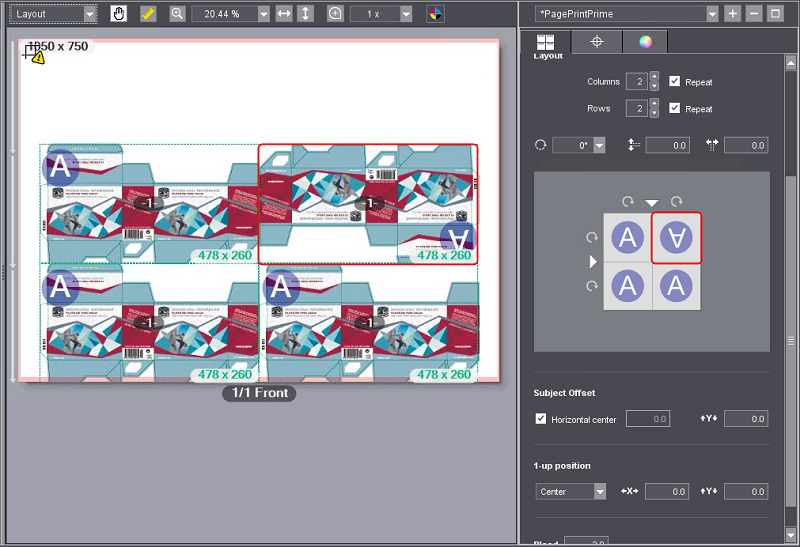
Angle de rotation = 90°, sur le graphique, la boîte pliante située en haut à droite est tournée :
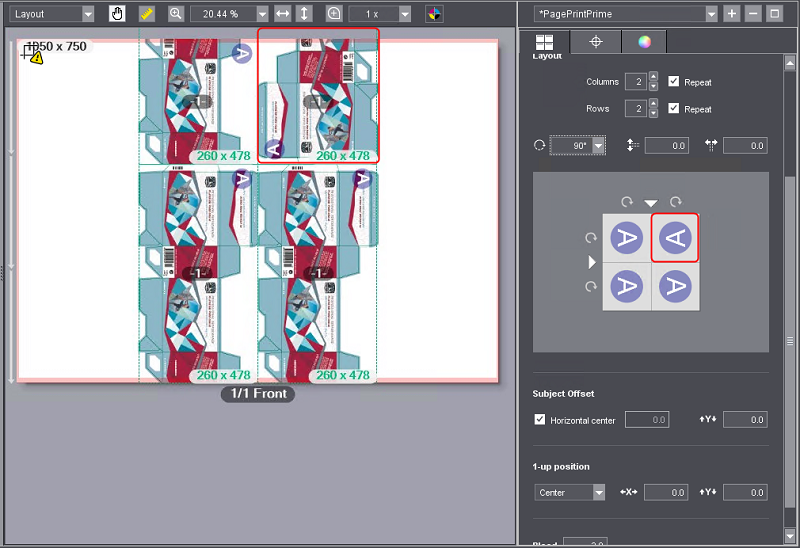
L’ensemble de la disposition des boîtes pliantes est tournée de 90°, la boîte pliante située en haut à droite est pivotée de 180° par rapport aux autres boîtes pliantes.
Le réglage de l’angle de rotation dans la liste déroulante provoque donc une rotation de l’ensemble de la disposition des objets sur la feuille d’impression. Les rotations réalisées sur le graphique en cliquant sur les objets sont des rotations d’objets individuels par rapport aux autres objets.
Zone « Distance sujet »
Dans les zones de saisie, vous pouvez spécifier l’écartement horizontal et vertical du sujet par rapport au point de référence situé dans le coin inférieur gauche de la feuille d’impression. Le champ permettant de régler l’écartement horizontal n’est pas accessible lorsque l’option « Centrer sur l’horizontale » est activée.
Option « Centrer sur l’horizontale »
Si vous activez cette option, le sujet sera centré sur l’horizontale de la feuille.
Zone « Position de la pose »
Dans cette zone, vous pouvez orienter précisément la position d’une pose (p. ex. d’une étiquette) par rapport au cahier associé. A cette occasion, la zone de rognage de la pose sera ajustée par rapport au cahier. Cette édition est nécessaire lorsque les poses sont de tailles différentes et/ou lorsqu’elles ne couvrent pas exactement les cahiers. Procédez comme ceci :
1.Dans l’aperçu, choisissez la vue « Feuille » puis choisissez un facteur de zoom vous permettant de voir tous les détails des objets.
2.A partir de la zone d’aperçu appelez la commande du menu contextuel « Afficher —> Cadres/Cotation ».

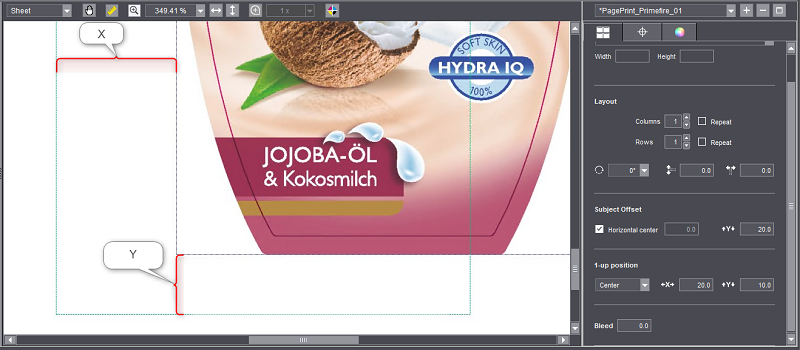
3.Ensuite, dans la zone « Position de la pose », choisissez dans la liste déroulante si vous souhaitez aligner la pose au centre ou sur le coin inférieur gauche de la forme de découpe.
4.Dans les champs consacrés aux décalages dans le sens X et Y, paramétrez des valeurs de décalage jusqu’à ce que les poses correspondent exactement au cahier. Vous pouvez saisir des valeurs négatives. La modification s’affiche immédiatement dans l’aperçu dès que vous changez de zone de saisie ou actionnez la touche de tabulation.
Dans le champ « Fond perdu », vous pouvez indiquer la taille du fond perdu (bleed) souhaité.
Le « Fond perdu » détermine la largeur maximale encore imprimée au delà de la zone de rognage de la page. Si vous indiquez par exemple un fond perdu de 3 mm, une marge de 3 mm de large sera imprimée au delà de la zone de rognage de la page, même si sur le PDF la surface de contenu au delà de la zone de rognage est plus importante.